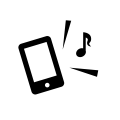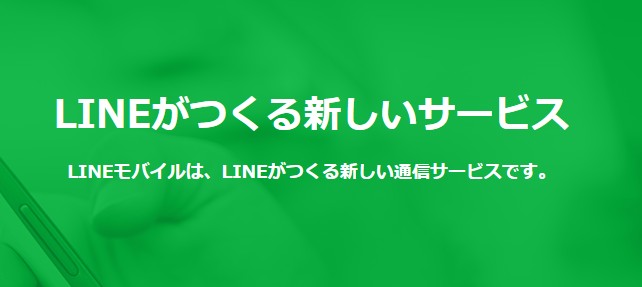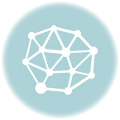目次
LINEで長い動画を送りたいのに、エラーが出て動画が送れない。
そんな経験はありませんか?
おもしろい動画が取れたから友達に送信しようとしてもLINEでは容量に制限があるためある程度の長さの動画しか送ることが出来ないんです。
でも長い動画をどうしても送りたい時ってありますよね?
実は長い動画を送る方法があるんです。
そこで今回はLINEで長い動画の制限や容量を無視してサクサク送る方法について紹介していきます。
LINEで送れる動画の容量や制限はどれくらい?
まず、LINEで送れる動画の容量と制限を把握しておきましょう。
LINEで送れる動画の容量は「300MB」です。
300MBと言うとLINEの動画では1分30秒ぐらいと言う事になります。
もし容量オーバーの動画を送ろうとすれば、LINE側から動画を編集するように求められるはずです。
でも長い動画をどうしても送りたい時は「dropbox」と言うアプリを使用して送る事が可能です。
それでは次に「dropbox」の使用方法について解説していきます。
dropboxの使い方
長い動画を送るためにまずは「dropbox」をインストールしましょう。
もちろん無料でできます。

ストアでアプリをダウンロード後、開くで起動します。

アカウントを登録するので「登録」を開きます。

名前はニックネームでも良いです。
メールアドレスは普段使っているものを入力してください。
パスワードはお好きなものを入力してください。

入力内容が良ければ「同意する」をタップします。
以上でアカウントの登録は完了です。

次に「写真を選択」を開きます。
[ad#ad-1]

送りたい動画を選択し、右上のアップロードを開きます。

ファイルがない場合はファイルを作成してください。
今回は「LINE写真」と言うファイルを作成しました。
アップロードした写真を「LINE写真」に移動させます。
[ad#ad-1]

アップロードした動画を選択してください。

共有を開いてください。
[ad#ad-1]

次の画面になった場合は「メールを再送信」し、送られてきたメールに記載されている「メールアドレスを確認する」をクリックしてください。

確認が完了すれば、共有から「リンクを共有」を開きます。
[ad#ad-1]

LINEが一覧にない場合はその他「・・・」からLINEを探し、オンにしてください。

LINEが追加されます。
そしてLINEをタップします。
[ad#ad-1]

送信先から動画を送りたい友達を選択します。

今回はテストと言う事でテストと入力しました。
ここに好きなメッセージを書くことが出来ます。
送信先と入力内容が良ければ右上の「送信」で送信してください。

このようにURLで長い動画が送れるようになります。
dropboxの容量以上の動画は送る事は出来ませんが、LINEの容量や制限はある程度無視して送れるようになるので、今回の方法をぜひお試しください。
終わりに
少し前まではもっと簡単な方法がありましたが、アプリが終了したため現在は使用できなくなりました。
現在はこのdropboxを使った方法が一番簡単かと思いますので、長い動画を容量や制限を気にせず送りたい場合はぜひ参考にしてください。
こんな記事も読まれています